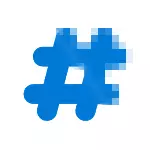
Ar láithreáin a íoslódáil, an sheiceála ríomh ag an MD5, SHA256 algartaim agus an ceann eile i láthair go minic, a ligeann duit an comhad a íoslódáil le comhad leagtha amach ag an bhforbróir a fhíorú. Is féidir leat úsáid a bhaint cláir tríú páirtí chun na checksums de chomhaid a ríomh, ach tá bealach chun é seo a agus uirlisí caighdeánacha Windows 10, 8 agus Windows 7 (a leagan de PowerShell 4.0 agus os a chionn ag teastáil) - ag baint úsáide as PowerShell nó ordú líne, a léiriú sna treoracha.
A gheobhaidh an comhad sheiceála na huirlisí Windows
Ar an gcéad dul, beidh ort a rith Windows PowerShell: an éasca a bhaint as an cuardach a dhéanamh i Windows 10 tascbharra nó roghchlár Windows 7 Tosaigh seo.
A ordú gur féidir leat a ríomh an hais don chomhad i PowerShell - Get-Filehash, agus é a úsáid a ríomh ar an sheiceála, tá sé go leor chun dul isteach air leis na paraiméadair seo a leanas (sa sampla ar an hash chun an íomhá de Windows 10 ríomh i bhfianaise an fillteán VM ar an diosca C):
Faigh-Filehash C: \ VM \ Win10_1607_Russian_x64.iso | FORMÁID-LIOSTA.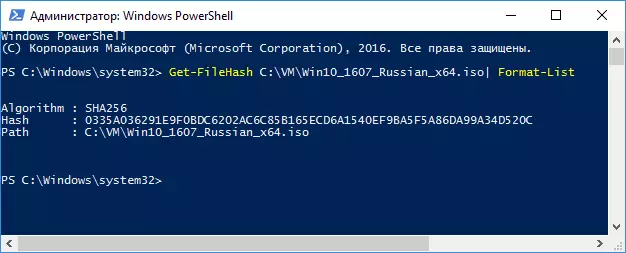
Agus tú ag úsáid an t-ordú san fhoirm seo, tá an hash ríomh de réir an algartam SHA256, ach roghanna eile tá tacaíocht chomh maith, mar is féidir leat úsáid an paraiméadar -algorithm, mar shampla, a ríomh ar an sheiceála MD5. Beidh an ordú cuma mhaith sa sampla thíos.
Faigh-Filehash C: \ eo \ win10_1607_russian_x64.iso -algorithm MD5 | FORMÁID-LIOSTA.
Ag an am céanna tacaíocht an luach seo a leanas a halgartaim don sheiceála ríomh i Windows PowerShell
- SHA256 (réamhshocrú)
- MD5
- sha1
- SHA384.
- SHA512.
- Mactripledes.
- RIPEMD160.
Tá cur síos mionsonraithe ar an error ordaithe Get-Filehash fáil ar shuíomh gréasáin oifigiúil https://technet.microsoft.com/en-us/library/dn520872(v=wps.650).aspx freisin
Dul comhad hash ar na n-orduithe ag baint úsáide as CERTUTIL
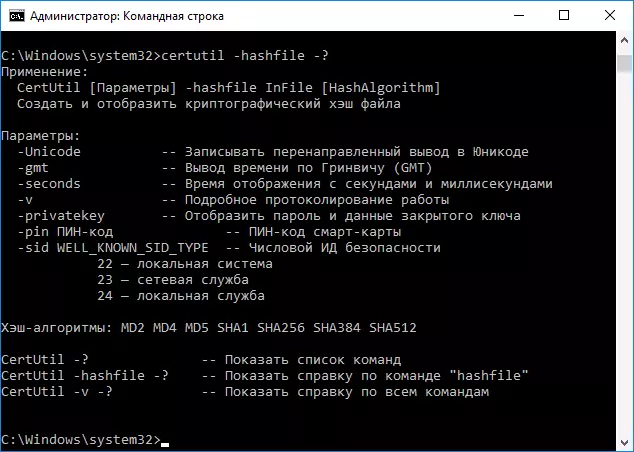
Tá a tógadh i CERTUTIL fóntais a bheith ag obair le deimhnithe, a, i measc rudaí eile, in ann a ríomh ar an sheiceála na gcomhad le halgartaim:
- MD2, MD4, MD5
- Sha1, SHA256, SHA384, SHA512
Chun úsáid a bhaint na fóntais, tá sé go leor a reáchtáil an Windows 10, 8 nó Windows líne 7-orduithe agus cuir isteach an t-ordú fhormáid:
certutil -hashfile way_file algartamTá sampla de a fháil ar MD5 hash le haghaidh comhad a thaispeántar sa phictiúr thíos.
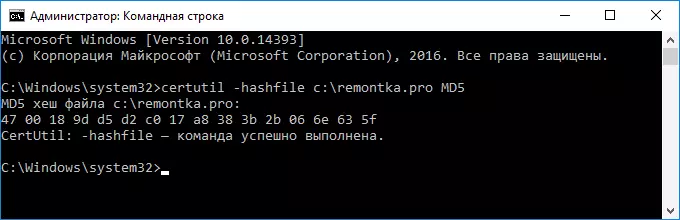
Ina theannta sin: i gcás teastáil uait cláir tríú páirtí a ríomh na comhaid hash i Windows, is féidir leat aird a thabhairt ar Slavasoft HashCalc.
Más gá duit an seiceála a ríomh i Windows XP nó i Windows 7 gan PowerShell 4 (agus é a shuiteáil), is féidir leat úsáid a bhaint as an bhfóntas Microsoft Comhad Seiceála Fíoraithe Fíoraitheoir Fíoraithe Fáil ar fáil le híoslódáil ar an láithreán gréasáin oifigiúil https://www.microsoft. com /en-us/download/details.aspx?id=11533 (formáid ordaithe chun an fóntais a úsáid: fciv.exe path_file - beidh an toradh a bheith MD5. Is féidir leat an hash Sha1 a ríomh: FCIV.EXE -SHA1 CANN_FILE)
